資料介紹
描述
Zybo Z7 帶有一組用戶控制的 LED、按鈕和開關。所有這些都可以通過 Zynq 的 GPIO 控制器訪問。然而,只有一個 LED 和兩個按鈕直接連接到處理系統 (PS),其余連接到可編程邏輯 (PL)。因此,在這個項目中,我不僅會展示如何控制 Zynq 的 GPIO,還會展示如何使用 GPIO 和 MMIO 與 PL 交互。
請注意,我假設您知道如何在 Zybo Z7 上運行 Genode。如果沒有,請查看我的Zybo Z7 項目入門。
建筑學
下圖說明了 Genode 中用于引腳級訪問的一般架構。最底層是Core / Init組件,它擁有最終權限并且不受訪問策略限制。它只是通過 IRQ 和 MMIO 服務向平臺驅動程序提供所有設備資源的權限。后者提供平臺服務,特定組件可以通過該服務獲得對單個設備的授權。在這種情況下,引腳驅動程序獲得對 GPIO 控制器的權限。同樣,它提供了Pin control 、Pin state和IRQ服務,用于將各個引腳的寫入、讀取和通知權限傳遞給特定組件。在此示例中,我將實現一個 MIO 演示組件,該組件控制 Zybo Z7 板的按鈕 4、按鈕 5 和 LED 4 的 PS 可訪問 GPIO 引腳。
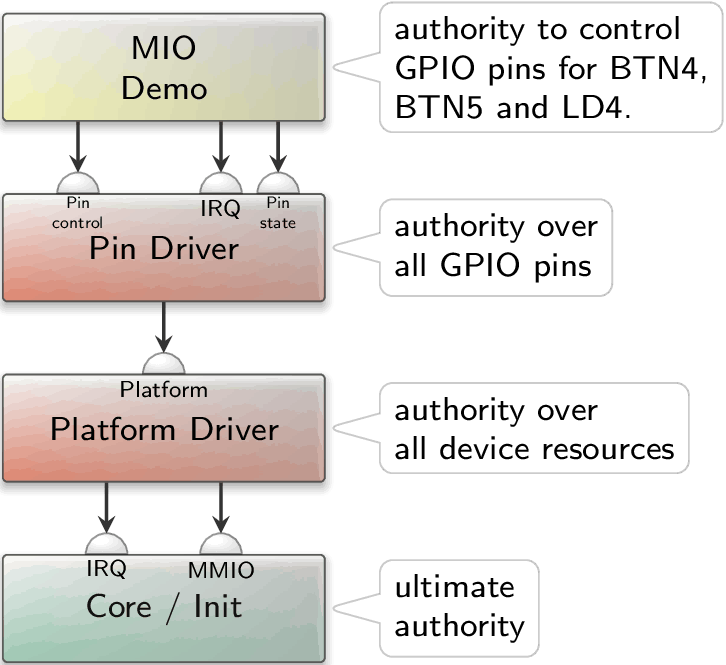
測試引腳驅動器
Genode 21.11 引入了Pin I/O 會話接口,該接口首先由A64 SoC 的引腳驅動程序實現。使用 A64 引腳驅動程序作為藍圖,我效仿并為 Zynq SoC 實現了引腳驅動程序。由于出色的基礎工作,我能夠重用大部分代碼并專注于特定于 SoC 的部分。
有了手邊的引腳驅動器,我已經能夠控制 PS 可訪問的 LED 和按鈕。因此,我編寫了一個微型 MIO 演示組件。按下按鈕 4 時組件應打開 LED,按下按鈕 5 時關閉 LED。它還會生成反映 LED 狀態的狀態報告。
編寫組件的第一步是創建一個target.mk文件。慣例是根據組件的類型將組件的源代碼放在src/app、src/server、src/drivers或src/test 的子目錄中。在我的genode-zynq 存儲庫的克隆中,我因此創建了包含以下內容的文件src/app/zynq_gpio_demo/mio/target.mk 。請注意,因為我要實現多個相關組件,所以我將所有組件捆綁在一個公共子目錄zynq_gpio_demo 中。
TARGET := zybo_gpio_demo_mio
SRC_CC := main.cc
LIBS := base
target.mk包含一些聲明,這些聲明將在編譯組件時由Genode的構建系統解釋。第一行指定目標二進制文件的名稱。第二行說明應將哪些源文件傳遞給 C++ 編譯器。在第三行中,我定義了庫依賴項(表示 Genode 的基礎 API)。base
接下來,我創建了main.cc文件。讓我們從前幾行開始。
/* Genode includes */
#include
#include
#include
#include
#include
namespace Demo {
using namespace Genode;
struct Main;
}
/* [...] see below */
void Component::construct(Genode::Env &env)
{
static Demo::Main main(env);
}
我們必須包含一些頭文件:base/component.h頭文件是實現本機 Genode 組件所必需的。接下來的三個包含是前面提到的由引腳驅動程序實現的引腳 I/O 會話接口所必需的。最后,os/reporter.h需要生成上述狀態報告。
我進一步Main在單獨的Demo名稱空間中聲明了一個對象。本地 Genode 組件沒有作為main() 我們在 POSIX 程序中使用的入口點的功能。相反,入口點是Component::construct() 我簡單地按Demo::Main對象實例化的方法。現在,讓我們看一下它的實現。
struct Demo::Main { /* members */ Env &_env; Pin_state::Connection _btn4 { _env, "Btn4" }; Pin_state::Connection _btn5 { _env, "Btn5" }; Pin_control::Connection _led4 { _env, "Led4" }; Irq_connection _irq4 { _env, "Btn4" }; Irq_connection _irq5 { _env, "Btn5" }; Signal_handler_irq_handler { _env.ep(), *this, &Main::_handle_irq }; Expanding_reporter _reporter { _env, "state", "state" }; /* methods */ void _update_state(bool on) { _reporter.generate([&] (Genode::Xml_generator & xml) { xml.attribute("value", on ? "yes" : "no"); }); _led4.state(on); } void _handle_irq() { _irq4.ack_irq(); _irq5.ack_irq(); if (_btn4.state()) _update_state(true); else if (_btn5.state()) _update_state(false); } /* constructor */ Main(Env &env) : _env(env) { _update_state(false); _irq4.sigh(_irq_handler); _irq5.sigh(_irq_handler); _irq4.ack_irq(); _irq5.ack_irq(); } };
成員:首先,該Main對象持有一個引用,Genode::Env因為這是構建其他成員所必需的。為了訪問按鈕的輸入引腳,我使用了Pin_state::Connection對象。傳遞給其構造函數的字符串稱為會話標簽,由 pin 驅動程序評估以應用匹配的訪問控制策略(詳情如下)。同樣,為了訪問 LED 的輸出引腳,我使用了一個Pin_control::Connection對象。此外,因為我想收到按鈕狀態更改的通知,所以我Irq_connection為每個按鈕添加了一個對象。這些伴隨著一個Signal_handler將注冊到 IRQ 連接的對象。此信號處理程序將調用該方法。最后,我正在使用狀態報告。這_handle_irq()Expanding_reporterExpanding_reporter將兩個字符串作為構造函數參數。第一個字符串指定頂級 XML 節點的名稱(Genode 中的報告通常是 XML 格式的),而第二個字符串定義會話標簽,可以將其視為報告的名稱。
方法:該_update_state() 方法有助于設置 LED 的狀態和更新組件的狀態報告。只要任一按鈕出現 IRQ,信號處理程序就會調用該方法。_handle_irq()此方法確認 IRQ 并評估按鈕狀態以相應地更新 LED 狀態。
構造函數:構造函數非常簡單。它設置初始 LED 狀態,在兩個 IRQ 連接上注冊信號處理程序并確認任何掛起的 IRQ。
我們需要的下一個要素是運行腳本。在 Genode 中,運行腳本是對某個要執行的場景的定義。更準確地說,它包含有關要構建的組件以及如何組合它們以創建特定場景的信息。運行腳本還可以評估正在運行的系統的(串行)輸出以檢查錯誤。由于運行腳本位于run/目錄中,因此我在 genode-zynq 存儲庫的克隆中創建了包含以下內容的文件run/zynq_gpio_demo.run 。
create_boot_directory
import_from_depot [depot_user]/src/[base_src] \
[depot_user]/src/init \
[depot_user]/src/report_rom \
[depot_user]/src/zynq_platform_drv \
[depot_user]/src/zynq_pin_drv \
[depot_user]/raw/[board]-devices
build { app/zybo_gpio_demo }
install_config {
<config>
<parent-provides>
<service name="LOG"/>
<service name="PD"/>
<service name="CPU"/>
<service name="ROM"/>
<service name="IO_MEM"/>
<service name="IRQ"/>
parent-provides>
<default caps="200"/>
<start name="report_rom">
<resource name="RAM" quantum="1M"/>
<provides>
<service name="Report"/>
<service name="ROM"/>
provides>
<route>
<service name="ROM"> <parent/> service>
<service name="CPU"> <parent/> service>
<service name="PD"> <parent/> service>
<service name="LOG"> <parent/> service>
route>
<config verbose="yes"/>
start>
<start name="platform_drv" managing_system="yes">
<binary name="zynq_platform_drv"/>
<resource name="RAM" quantum="1M"/>
<provides><service name="Platform"/>provides>
<config>
<policy label="zynq_pin_drv -> ">
<device name="gpio0"/>
policy>
config>
<route>
<any-service> <parent/> any-service>
route>
start>
<start name="zynq_pin_drv">
<resource name="RAM" quantum="1M"/>
<provides>
<service name="Pin_state"/>
<service name="Pin_control"/>
<service name="IRQ"/>
provides>
<route>
<service name="ROM"> <parent/> service>
<service name="CPU"> <parent/> service>
<service name="PD"> <parent/> service>
<service name="LOG"> <parent/> service>
<service name="Platform">
<child name="platform_drv"/>
service>
route>
<config>
<in name="Btn4" bank="1" index="18" irq="rising"/>
<in name="Btn5" bank="1" index="19" irq="rising"/>
<out name="Led4" bank="0" index="7" default="on"/>
<policy label_prefix="zybo_gpio_demo_mio -> Btn4" pin="Btn4"/>
<policy label_prefix="zybo_gpio_demo_mio -> Btn5" pin="Btn5"/>
<policy label_prefix="zybo_gpio_demo_mio -> Led4" pin="Led4"/>
config>
start>
<start name="zybo_gpio_demo_mio">
<resource name="RAM" quantum="1M"/>
<route>
<service name="Pin_control">
<child name="zynq_pin_drv"/>
service>
<service name="Pin_state">
<child name="zynq_pin_drv"/>
service>
<service name="IRQ">
<child name="zynq_pin_drv"/>
service>
<service name="report">
<child name="report_rom"/>
service>
<service name="ROM"> <parent/> service>
<service name="CPU"> <parent/> service>
<service name="PD"> <parent/> service>
<service name="LOG"> <parent/> service>
route>
<config/>
start>
config>
}
build_boot_image { zybo_gpio_demo_mio }
run_genode_until forever
我不想在這里詳述所有細節。運行腳本指定要從倉庫(Genode 的包管理)導入哪些檔案,以及要從源代碼樹構建哪些組件。它還為頂級 init 組件安裝配置。關于init的配置的詳細解釋請參考Genode手冊的系統配置章節。但是,我們可以在沒有深入了解的情況下確定該場景由四個部分組成:report_rom、platform_drv和。zynq_pin_drvzybo_gpio_demo_mio
report_rom:該組件提供一個ROM和一個Report服務。它允許組件發布它們的報告,這些報告可以通過 ROM 連接訪問。因此,它實現了單寫入器、多讀取器方案。
platform_drv:這是一個驅動程序組件,可以最終控制硬件外圍設備(例如 MMIO 設備)。根據其配置,它通過提供的平臺服務將對各個設備的控制權傳遞給其他組件。平臺驅動程序需要訪問我從軟件倉庫導入的板特定設備ROM。它的配置包含基于標簽的策略,這些策略將設備(由設備ROM定義)分配給相應的平臺會話。在這里,被授予對設備的訪問權限。zynq_pin_drvgpio0
zynq_pin_drv:這是引腳驅動程序。其配置為按鈕指定了兩個輸入引腳,為 LED 指定了一個輸出引腳。查看Zybo Z7 手冊,我發現 LED 4 連接到 MIO 引腳 7,按鈕 4 和 5 分別連接到 MIO 引腳 50 和 51。知道 GPIO bank 0 覆蓋 MIO 引腳 0 到 31 而 bank 1 覆蓋引腳 32 到 53,我最終得到了發布的配置。與平臺驅動程序類似,對單個引腳的訪問由基于標簽的策略定義。
zybo_gpio_demo_mio:這是我上面實現的演示組件。請注意,我將它的和Pin_state會話請求路由到 pin 驅動程序。會話請求被路由到組件。Pin_controlIrqreportreport_rom
該場景的構建和運行如下:
build/arm_v7a$ make run/zybo_gpio_demo BOARD=zynq_zybo_z7 KERNEL=hw
通過此設置,我可以使用兩個按鈕打開/關閉 LED。在串行控制臺上,我可以進一步看到以下輸出:
[init -> report_rom] report 'zybo_gpio_demo_mio -> state'
[init -> report_rom]
[init -> report_rom] report 'zybo_gpio_demo_mio -> state'
[init -> report_rom] "yes"/>
并不壯觀,但看到引腳驅動器工作時仍然令人滿意。在下一步中,我為 FPGA 創建了一個自定義比特流來控制連接到 PL 的開關、按鈕和 LED。
創建自定義比特流
為可編程邏輯實施復雜的定制設計可能會很繁瑣,尤其是如果您是 FPGA 領域的新手。我最后一次使用賽靈思 FPGA 是在大約十年前,當時工具發生了很大變化。因此,我從一個非常簡單的設計開始,以檢查我的基本設置是否正確。
作為先決條件,我必須在單獨的 Ubuntu VM 中安裝 Vivado ML Standard。我對它占用的磁盤空間量 (~60GB) 感到震驚,因此不得不相應地增加 VM 大小。
作為起點,我遵循了本教程。由于它已經包含了 Vivado 的詳細分步說明,因此我寧愿堅持對本文中的各個步驟進行簡要總結。
在 Vivado 中,我打開了一個新項目并使用左側的 Flow Navigator 創建了一個模塊設計。在block design中,我添加了Zynq處理系統作為IP(intellectual property)核。添加 IP 核后,Vivado 通常會提供運行連接自動化以連接所有明顯信號的選項。運行自動化將IP 核的接口DDR和接口連接到相應的(自動創建的)外部端口。FIXED_IO
在這一點上,我很好奇我的最低限度但無用的設計是否基本上是完整和正確的,因此點擊了“驗證設計”按鈕。
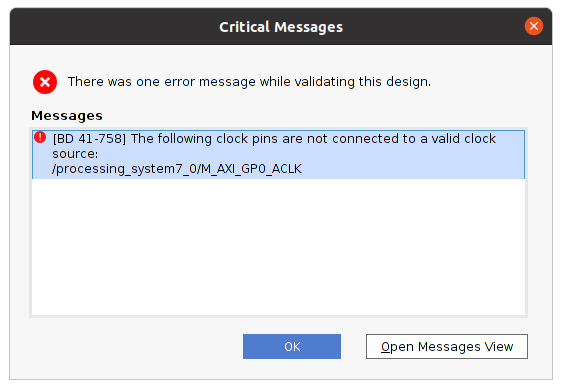
哎呀!顯然,因為我沒有按照上述教程的建議添加 AXI IP 核,連接自動化無法決定如何連接 AXI 時鐘信號。通過鎖定教程中的其他步驟,我能夠決定 AXI 時鐘信號應該連接到FCLK_CLK0IP 內核的接口。
修復此問題后,我生成了 HD??L 包裝器(右鍵單擊模塊設計)。不幸的是,我的 Vivado 安裝在此過程中總是卡住,就像“初始化語言服務器”時一樣。在工具→設置→工具設置→文本編輯器→語法檢查中將語法檢查從“Sigasi”更改為“Vivado”,在重新啟動 Vivado 后為我解決了這個問題。
在這一點上,我開始偏離上述教程。我不想實例化 AXI_GPIO IP 內核(這需要引腳驅動程序的支持),而是想使用 SoC 的 GPIO 控制器與 PL 交互。這是可能的,因為 GPIO 控制器的 bank 2 和 3 通過 EMIO 接口連接到 PL。EMIO 信號只需要路由到 FPGA 的正確引腳。
通過雙擊 Zynq PS IP 內核,我在外設 I/O 引腳卡上啟用了 GPIO EMIO。此外,在MIO 配置卡上,我將 EMIO GPIO 寬度設置為 12(用于 4 個開關、4 個 LED、4 個按鈕)。通過這樣做,IP 內核獲得了一個GPIO_0接口。為了使它成為一個外部信號,我選擇了名稱并右擊以從上下文菜單中選擇Make external 。這創建了一個名為連接到 IP 內核的外部接口。GPIO_0_0由于 GPIO 信號是三態的,外部信號將由gpio_0_0_tri_ioVivado 命名。我通過查看 HDL 包裝器(在重新生成它之后)仔細檢查了這個命名方案。
最后,我添加了一個 Xilinx 設計約束 (XDC) 文件以將信號綁定gpio_0_0_tri_io 到那些實際連接到開關/LED/按鈕的設備引腳。幸運的是,Digilent為其電路板提供了主文件。使用主文件,只需取消注釋個別行并插入相應的信號名稱。我通過添加源對話框添加了 Zybo-Z7-Master 文件,取消了 LED、按鈕和開關行的注釋,并將信號名稱插入gpio_0_0_tri_io[0]到gpio_0_0_tri_io[11]. 您可以在上述教程中找到更詳細的說明。
生成比特流時,我注意到 Vivado 占用了大量 RAM。由于我在單獨的 Ubuntu VM 中運行該工具,這有時會導致無法解釋的構建錯誤。向 VM 添加另一個 GB 的 RAM 并將作業數量減少到 1 對我來說是個竅門。最終,我能夠通過File → Export → Export Bitstream File導出生成的比特流文件。
在啟動時加載比特流
由于 FPGA 使用易失性存儲器來存儲其編程,因此必須在每次通電后重新編程。比特流文件包含必要的(特定于設備的)信息。最簡單的方法是讓引導加載程序負責加載比特流。Xilinx 的 FSBL 和 u-boot 對此提供支持。當使用相應的配置選項編譯時,您可以使用 u-boot 的fpga命令加載比特流。有兩個子命令:load和loadb。前者需要原始比特流 (.bin),例如通過回讀獲取的比特流。后者需要 Vivado 導出的 a.bit 文件。與原始比特流相比,此文件具有不同的字節順序并包含文件頭。
為了簡化啟動時的比特流加載,我在 u-boot 的默認環境中添加了兩個命令,分別檢查fpga.bin 。fpga.bit文件,如果存在,fpga在啟動到 Genode 之前執行相應的命令。此外,您可以通過將以下行添加到您的etc/build.conf來使用比特流填充 SD 卡映像。
RUN_OPT_zybo += --image-uboot-bitstream "/path/to/bitstream.bit"
測試比特流
為了測試比特流,我實現了一個zybo_gpio_demo_sw組件,它控制開關和每個開關旁邊的 LED。代碼非常簡單。您可以在genode-zynq 存儲庫中找到它。
我還在run/zybo_gpio_demo.run腳本中添加了以下啟動節點:
<start name="zybo_gpio_demo_sw">
<resource name="RAM" quantum="1M"/>
<route>
<service name="Pin_control"><child name="zynq_pin_drv"/> service>
<service name="Pin_state"> <child name="zynq_pin_drv"/> service>
<service name="IRQ"> <child name="zynq_pin_drv"/> service>
<service name="ROM"> <parent/> service>
<service name="CPU"> <parent/> service>
<service name="PD"> <parent/> service>
<service name="LOG"> <parent/> service>
route>
<config/>
start>
此外,更有趣的是,我修改了 pin-driver 配置以添加相應的策略:
<config>
<in name="Btn4" bank="1" index="18" irq="rising"/>
<in name="Btn5" bank="1" index="19" irq="rising"/>
<out name="Led4" bank="0" index="7" default="on"/>
<policy label="zybo_gpio_demo_mio -> Btn4" pin="Btn4"/>
<policy label="zybo_gpio_demo_mio -> Btn5" pin="Btn5"/>
<policy label="zybo_gpio_demo_mio -> Led4" pin="Led4"/>
<in name="Sw0" bank="2" index="0" irq="edges"/>
<in name="Sw1" bank="2" index="1" irq="edges"/>
<in name="Sw2" bank="2" index="2" irq="edges"/>
<in name="Sw3" bank="2" index="3" irq="edges"/>
<out name="Led0" bank="2" index="8" default="off"/>
<out name="Led1" bank="2" index="9" default="off"/>
<out name="Led2" bank="2" index="10" default="off"/>
<out name="Led3" bank="2" index="11" default="off"/>
<policy label="zybo_gpio_demo_sw -> Sw0" pin="Sw0"/>
<policy label="zybo_gpio_demo_sw -> Sw1" pin="Sw1"/>
<policy label="zybo_gpio_demo_sw -> Sw2" pin="Sw2"/>
<policy label="zybo_gpio_demo_sw -> Sw3" pin="Sw3"/>
<policy label="zybo_gpio_demo_sw -> Led0" pin="Led0"/>
<policy label="zybo_gpio_demo_sw -> Led1" pin="Led1"/>
<policy label="zybo_gpio_demo_sw -> Led2" pin="Led2"/>
<policy label="zybo_gpio_demo_sw -> Led3" pin="Led3"/>
config>
因為我想在上升沿和下降沿觸發中斷,所以我使用了開關輸入引腳。irq="edges"
啟用 RGB LED
到目前為止,我故意忽略了 Zybo Z7-20 (Z7-10) 上兩個(一個)RGB LED 的存在。其中每一個實際上都由一個綠色、一個藍色和一個紅色 LED 組成。原則上,這些 LED 可以像其他 LED 一樣進行控制。然而,由于它們的亮度需要通過脈寬調制 (PWM) 進行調節,因此為這項工作實施定制 IP 內核更為明智。這在本故事的第 2 部分中有所介紹,其中還包括使用我的預構建比特流再現完整 GPIO 演示的說明。
- 使用Genode控制Zybo Z7 GPIO - 第2/2部分
- Zybo Z7-20上的汽車檢測系統
- 使用 Zybo Z7的Genode 操作系統框架實現
- 在Vivado 2020.2中開始使用Arty Z7
- Eclypse Z7上的Zmod ADC和DAC:正弦波環回
- AM6254-gpio接口-gpio復用及M核引腳的使用
- LINUX GPIO如何驅動源碼移植
- MYC-C7Z010和MYC-C7Z020開發板的CPU模塊資料免費下載 111次下載
- MYD-C7Z010和MYD-C7Z020 Linux開發手冊的詳細資料說明 20次下載
- xc7z020和xc7z010 FPGA芯片的電路原理圖免費下載 486次下載
- CC2530 GPIO輸出控制-控制Led亮滅實驗資料下載 1次下載
- CC2530的GPIO輸出控制-Led閃爍、流水燈實驗資料下載 5次下載
- 雙向Z源逆變器電容電壓紋波分析 8次下載
- ZYBO入門指導手冊(一)v1.0——Vivado 21次下載
- ZYBO入門指導手冊 (二)—建立硬件平臺和用戶軟件 1次下載
- 如何移植FPGA的例程 1731次閱讀
- digilentPcam 5C開發板的成像模塊介紹 2532次閱讀
- Firefly-RK3399--GPIO簡介 1.3w次閱讀
- digilent Zynq-7000 ARM/FPGA SoC開發板介紹 2046次閱讀
- digilent APSoC Zynq-7000開源創客開發板介紹 2590次閱讀
- digilentAPSoC Zynq-7000開源創客開發板介紹 2345次閱讀
- digilentZynq-7000 ARM/FPGA SoC開發板介紹 2723次閱讀
- digilent Cora Z7-10: Zynq-7000 概述 2395次閱讀
- digilent Cora Z7-07S: Zynq-7000 概述 2064次閱讀
- Zybo Board開發Digilent升級和項目設計 1204次閱讀
- 基于STM32單片機流水燈控制中的GPIO_Init()函數解析 6878次閱讀
- Zybo Z7上OpenCV和SDSoC的結合 1875次閱讀
- Zybo全棧開發入門教程(基于Linux嵌入式系統):10個步驟自定義IP模塊 3696次閱讀
- arm7單片機編程實例,ARM7之輸入/輸出端口GPIO編程教程 2628次閱讀
- Zybo board 開發經驗分享第一季: 詳解硬件構架 1w次閱讀
下載排行
本周
- 1山景DSP芯片AP8248A2數據手冊
- 1.06 MB | 532次下載 | 免費
- 2RK3399完整板原理圖(支持平板,盒子VR)
- 3.28 MB | 339次下載 | 免費
- 3TC358743XBG評估板參考手冊
- 1.36 MB | 330次下載 | 免費
- 4DFM軟件使用教程
- 0.84 MB | 295次下載 | 免費
- 5元宇宙深度解析—未來的未來-風口還是泡沫
- 6.40 MB | 227次下載 | 免費
- 6迪文DGUS開發指南
- 31.67 MB | 194次下載 | 免費
- 7元宇宙底層硬件系列報告
- 13.42 MB | 182次下載 | 免費
- 8FP5207XR-G1中文應用手冊
- 1.09 MB | 178次下載 | 免費
本月
- 1OrCAD10.5下載OrCAD10.5中文版軟件
- 0.00 MB | 234315次下載 | 免費
- 2555集成電路應用800例(新編版)
- 0.00 MB | 33566次下載 | 免費
- 3接口電路圖大全
- 未知 | 30323次下載 | 免費
- 4開關電源設計實例指南
- 未知 | 21549次下載 | 免費
- 5電氣工程師手冊免費下載(新編第二版pdf電子書)
- 0.00 MB | 15349次下載 | 免費
- 6數字電路基礎pdf(下載)
- 未知 | 13750次下載 | 免費
- 7電子制作實例集錦 下載
- 未知 | 8113次下載 | 免費
- 8《LED驅動電路設計》 溫德爾著
- 0.00 MB | 6656次下載 | 免費
總榜
- 1matlab軟件下載入口
- 未知 | 935054次下載 | 免費
- 2protel99se軟件下載(可英文版轉中文版)
- 78.1 MB | 537798次下載 | 免費
- 3MATLAB 7.1 下載 (含軟件介紹)
- 未知 | 420027次下載 | 免費
- 4OrCAD10.5下載OrCAD10.5中文版軟件
- 0.00 MB | 234315次下載 | 免費
- 5Altium DXP2002下載入口
- 未知 | 233046次下載 | 免費
- 6電路仿真軟件multisim 10.0免費下載
- 340992 | 191187次下載 | 免費
- 7十天學會AVR單片機與C語言視頻教程 下載
- 158M | 183279次下載 | 免費
- 8proe5.0野火版下載(中文版免費下載)
- 未知 | 138040次下載 | 免費
 電子發燒友App
電子發燒友App

















 創作
創作 發文章
發文章 發帖
發帖  提問
提問  發資料
發資料 發視頻
發視頻 上傳資料賺積分
上傳資料賺積分









評論